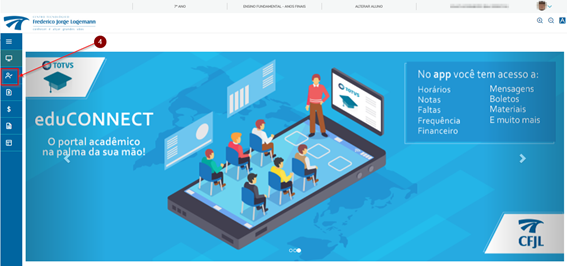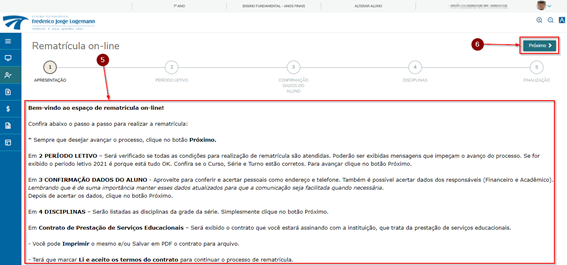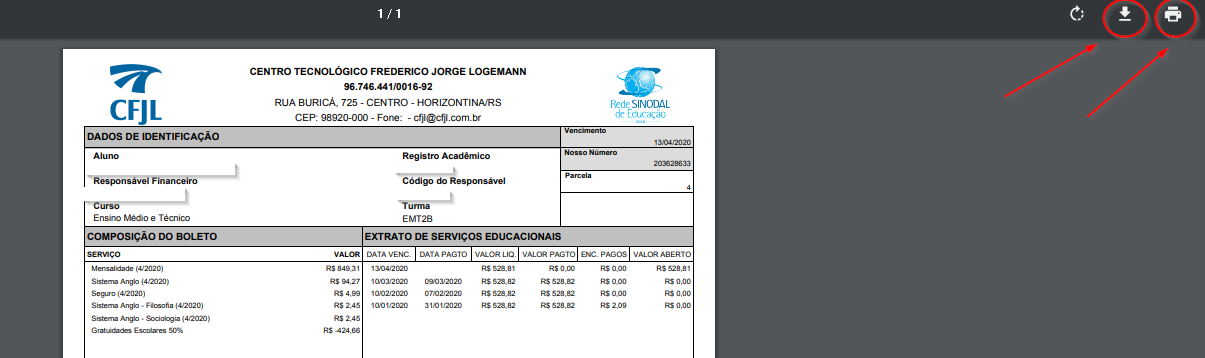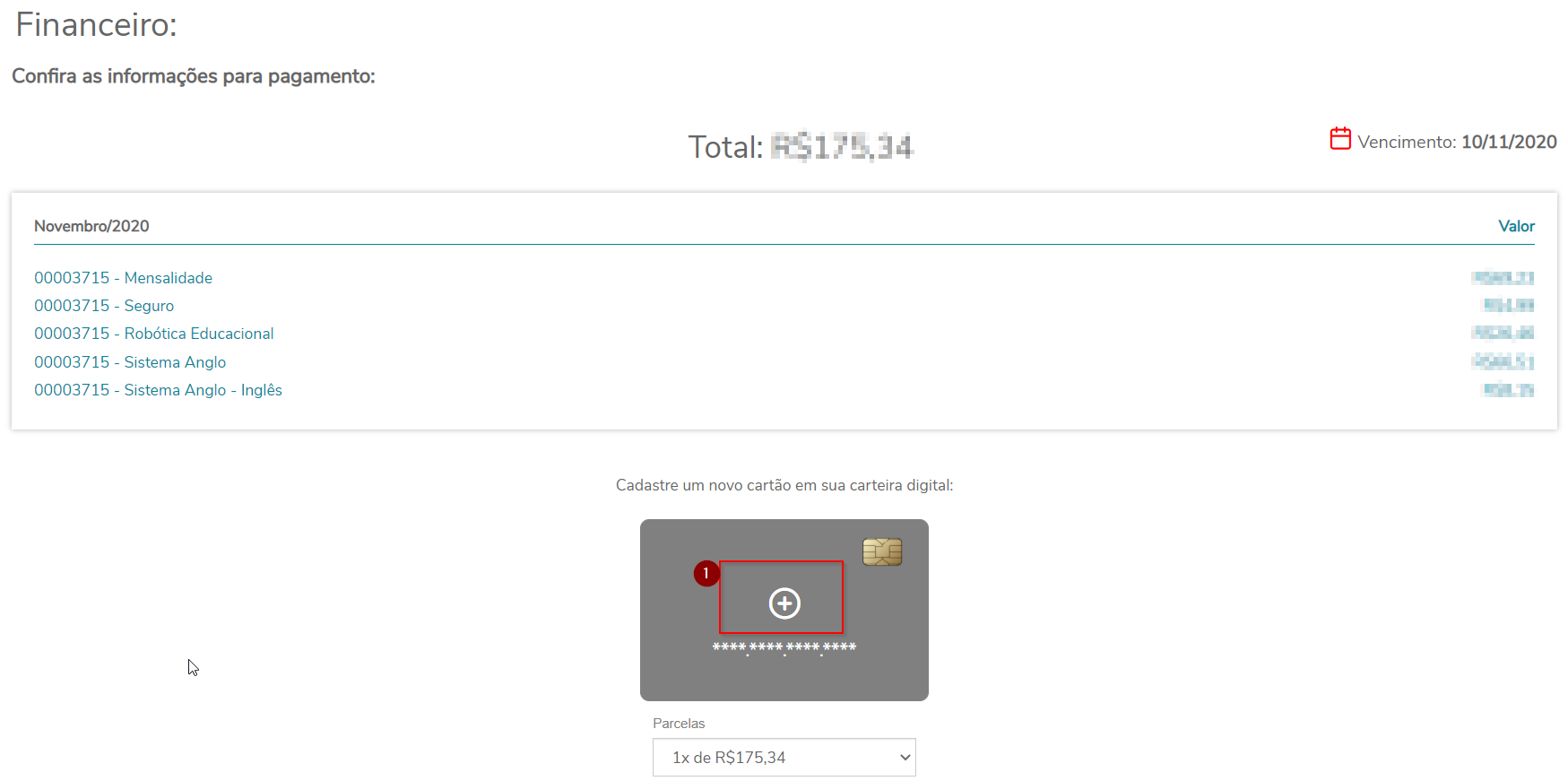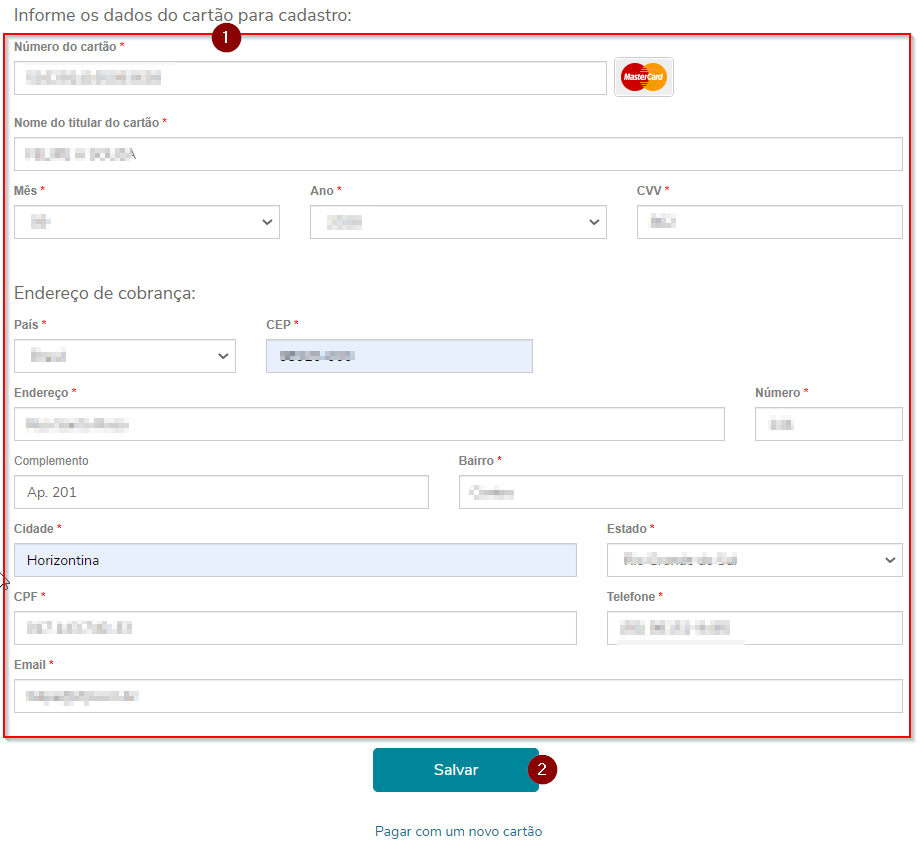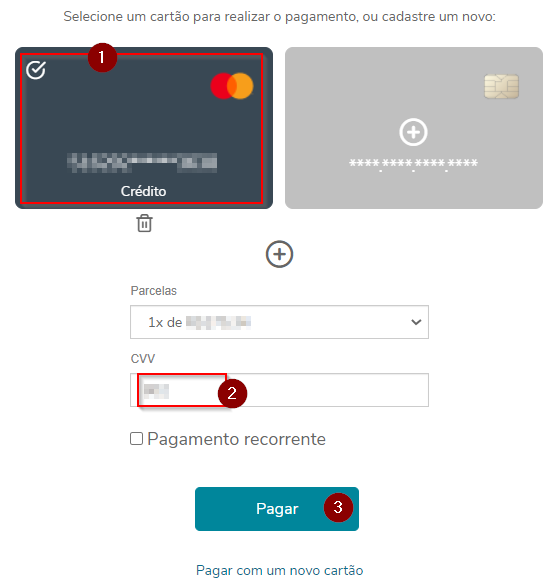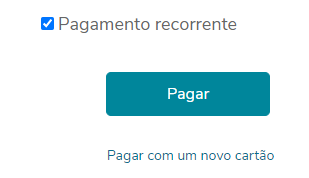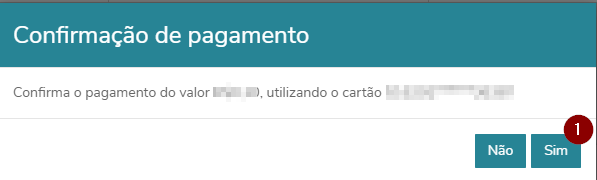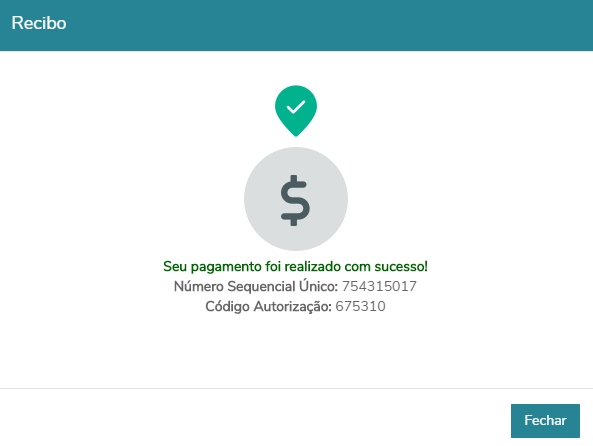Rematrícula on-line - Por responsáveis
Esta instrução demonstra como o responsável financeiro do aluno pode realizar a rematrícula on-line de seus dependentes.
Nesse processo o responsável financeiro aceitará o Contrato de Prestação de Serviços Educacionais e assinará o mesmo através de um token que será enviado ao seu e-mail.;
Instruções
1º) Após o acesso ao portal, clique no ícone "Rematrícula".
2º) Leia as informações descritas para entender os passos que serão realizados no processo.
- Para avançar clique no botão Próximo.
- Se for necessário voltar ao passo anterior clique no botão Anterior.
3º) Para imprimir um boleto, caso estiver em aberto(4) como mostra na imagem acima, clique sobre o botão, que o boleto será gerado para impressão na sua tela.
- O boleto pode ser salvo no seu dispositivo, ou ser enviado direto para sua impressora, como preferir.
4º) Para pagar com o Cartão de Crédito, clique em Cartão(5) como mostra na imagem acima.
Na tela, Clique sobre a imagem do cartão (+) para adicionar um cartão de crédito na carteira digital (ao final dessa instrução mais informações sobre a carteira digital e sua segurança);
- Depois de clicar no + role a página para baixo;
- Informe os dados solicitados e clique no botão Salvar. Todas essas informações serão solicitadas apenas uma vez e/ou sempre que adicionar um novo cartão de crédito. A ideia é facilitar depois nos pagamentos onde será somente solicitado o CVV do cartão;
- Selecione o cartão que deseja utilizar, informe o CVV e clique no botão Pagar para realizar o pagamento;
- Importante: Se estiver pagando a mensalidade e desejar que, automaticamente, no próximo mês, a mensalidade seja paga com o mesmo cartão de crédito, marque a opção Pagamento recorrente;
- Essa opção é interessante pois não utiliza o saldo do seu cartão com todas as mensalidades. Mensalmente o sistema irá verificar os valores das mensalidades e enviar o débito a operadora do cartão;
- Na mensagem de Confirmação de pagamento verifique o valor e o cartão utilizando e clique no botão Sim;
- Será exibido um Resumo confirmando o pagamento;
Pronto. Pagamento com Cartão de Crédito realizado com sucesso!
Sobre a carteira digital:
A instituição está utilizando uma solução da empresa Cybersource ([Conheça]) que é da propriedade da VISA e nos garante toda a segurança para armazenamentos das informações do cartão com tecnologias de criptografia e separação de dados em vários locais. Tudo para que você se sinta seguro em utilizar o cartão de crédito nesses pagamentos.